Хотите, чтобы ваш ролик выглядел профессионально и завершённо? Тогда ему потребуется красивое оформление. В статье мы поделимся оригинальными идеями и расскажем, как сделать заставку для видео на YouTube разными способами.
Содержание статьи:
Идеи для заставки
Если вы ещё не знаете, какую начальную заставку хотите, посмотрите несколько идей, которые помогут вам поймать вдохновение.
- Анимированное название. Простой, но стильный в своей лаконичности вариант. Текста много не нужно, достаточно названия ролика, которое будет красиво появляться, вращаться или ещё как-либо перемещаться по экрану.
- Геометрические фигуры. Круги и прямоугольники, которые двигаются или меняются в размерах, смотрятся очень эффектно. Вообще любая моушн-графика идеально подходит в качестве заставки перед видео.
- Превью. Во вступлении можно кратко показать, что зрителю ждать от ролика. Это может быть яркий фрагмент, нарезка или просто полупрозрачная заставка на фоне начинающегося видео. Такой вариант хорошо подходит для блогов.
Выбирайте идею и придумывайте свои варианты! Для вдохновения посмотрите ещё один пример яркой оригинальной заставки:
Понравилась готовая заставка для видео на YouTube? Хотите создать для себя такую же? Скачайте программу ФотоШОУ PRO! Далее мы расскажем, как сделать подобное интро в нашем редакторе.
Как сделать заставку для видео в ФотоШОУ ПРО
Чтобы подготовить своё вступление в программе, нужно выполнить несколько простых шагов. Для начала посмотрите обучающее видео:
Шаг 1. Установка программы
С нашего сайта скачайте дистрибутив ФотоШОУ PRO. Откройте папку, куда его загрузили и запустите установку. Следуя подсказкам выполните инсталляцию. Не забудьте отметить галочкой пункт, где предлагается сделать ярлык на десктоп. После окончания установки кликните по ярлыку дважды. Теперь разберем, как сделать красивую анимированную заставку для видео.
* Отлично работает на Windows 11, 10, 8, 7 и XP
ШАГ 2. Добавление материалов
Сначала нужно выбрать изображения и видео. Вы можете взять любое количество файлов разных форматов. Перетащите нужные из папки ПК на шкалу слайдов.
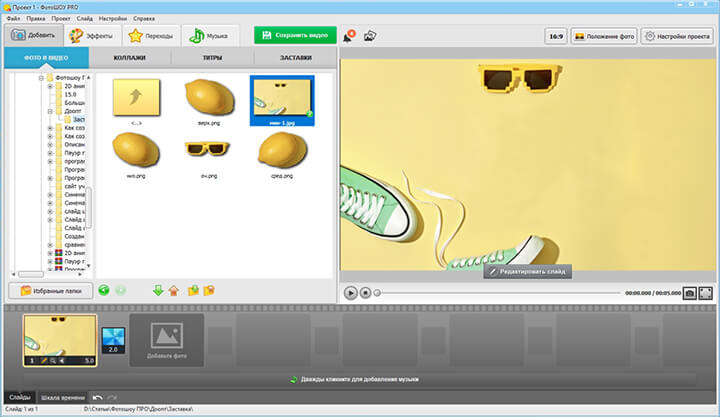
Загрузите фото в проект
ШАГ 3. Редактирование слайда
Укажите слайд, с которым будете работать и кликните по значку карандаша. Вы перейдете в окно редактирования. Здесь можно наложить на изображение новые элементы. Кликните «Добавить слой» и выберите, какие объекты требуются. Когда они появятся в рабочей области, настройте их размер и положение.
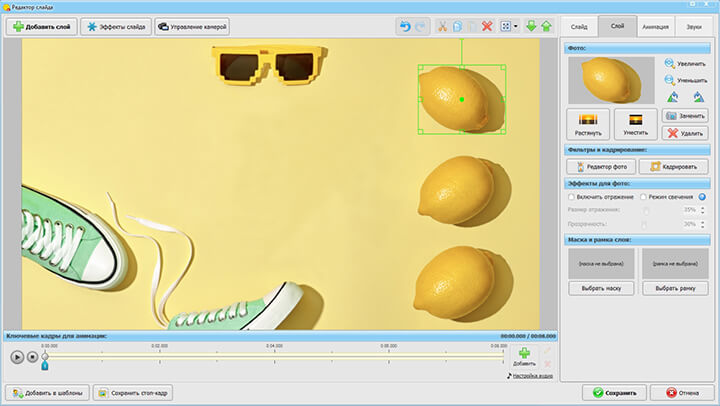
Добавьте нужные элементы
ШАГ 4. Создание анимации
Чтобы оживить объекты, нужно перейти в раздел «Анимация». Добавляйте ключевые кадры и меняйте расположение элементов. Здесь можно заставить объекты двигаться, вращаться, появляться, исчезать, увеличиваться и уменьшаться.
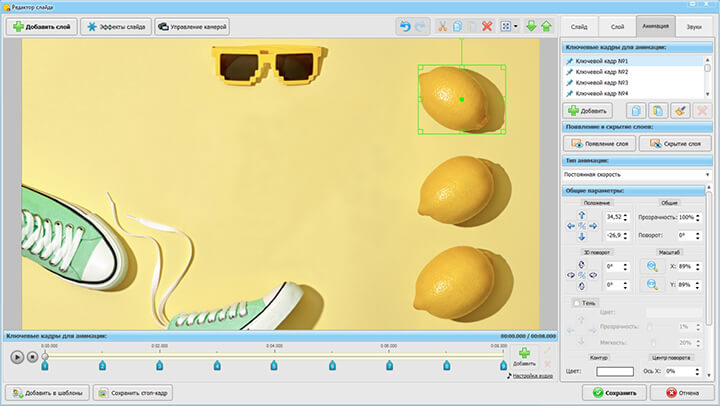
Добавьте анимационные элементы
ШАГ 5. Настройка текста
Чтобы вставить название ролика, кликните «Добавить слой» и выберите там пункт «Текст». Впишите свой заголовок. Вы можете настроить шрифт, цвет, размеры и положение, а также анимировать появление надписи. Кликните «Сохранить».
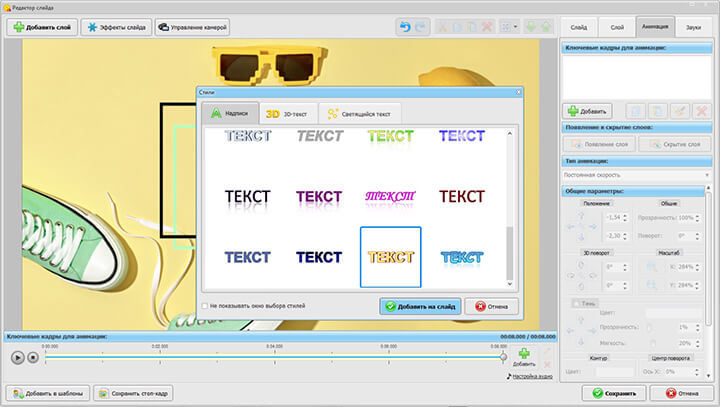
Настройте текст
ШАГ 6. Озвучка
Перейдите в раздел «Музыка». Здесь можно выбрать любую подходящую мелодию из каталога или добавить аудиофайл с компьютера. Программа сама подрежет длительность записи под длину видеоряда.
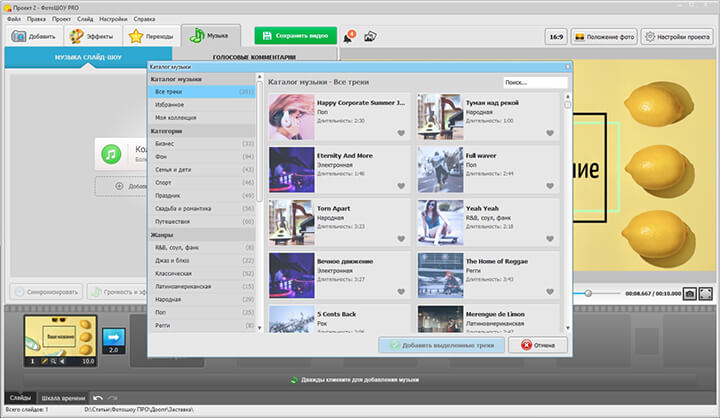
Добавьте музыку
Готово, мы сделали вступление с помощью программы для создания заставки для видео. Останется только сохранить работу и добавить её к основному ролику!
Как сделать заставку для видео в онлайн-сервисах
Если хочется сделать заставку для начала видеоролика быстро, не устанавливая дополнительный софт на ПК, можно воспользоваться специальными онлайн конструкторами. Таких достаточно много, вот некоторые из них:
- Flixpress — сервис платный но есть бесплатная ограниченная версия. Здесь вы просто выбираете шаблон (в коллекции только 15 доступно без подписки), вписываете название канала и получаете привлекательное интро. Однако на изображение ставится водяной знак, да и качество очень низкое. Чтобы скачать заставку без вотермарка и в нормальном разрешении придётся платить.
- Panzoid — бесплатный сервис, который позволяет готовить заставки по шаблонам разной сложности. Интерфейс здесь не самый простой, но зато можно сделать как лаконичное введение, так и зрелищное 3D.
- Renderforest — простой и удобный в работе редактор, который позволяет сделать заставку для видео онлайн бесплатно в хорошем качестве. Как и в предыдущих сервисах, достаточно выбрать понравившийся шаблон и отредактировать под свою задачу.
Чтобы подготовить интро в Renderforest нужно:
1. Открыть библиотеку шаблонов,
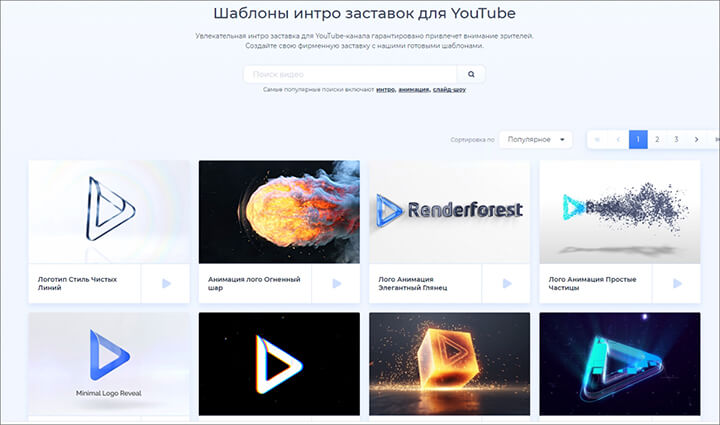
Каталог шаблонов
2. Под описанием подходящего кликнуть «Создать сейчас»,
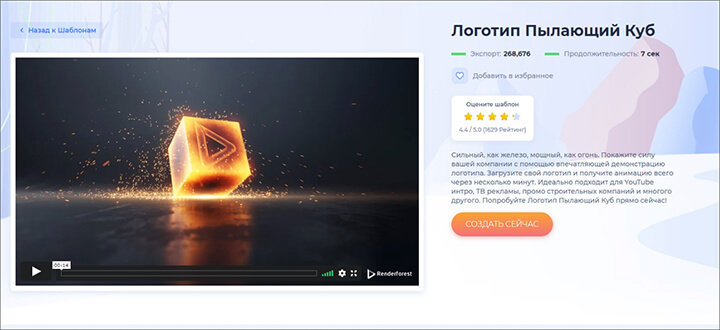
Нажмите «Создать сейчас»
3. Добавить ваш логотип, ввести свои тексты и подобрать музыку,
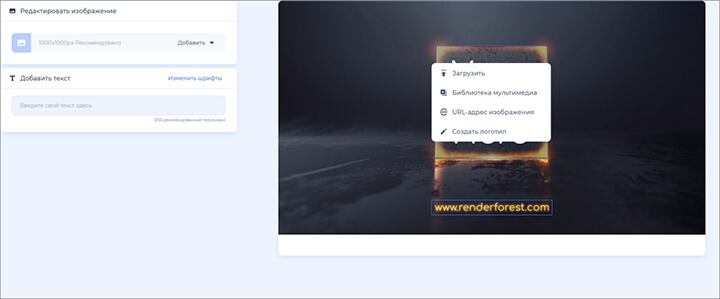
Настройте элементы под себя
4. Дождаться окончания подготовки интро.
Как добавить видео с заставкой на YouTube
Чтобы залить готовый ролик с заставкой на YouTube, нужно:
- На стартовой странице вашего канала кликните «Добавить видео».
- Кликните «Выбрать файлы» и в папке на компьютере указать, какую именно видеозапись вы хотите загрузить.
- Введите название, описание, выберите значок, плейлист и укажите аудиторию вашего ролика. Кликните «Далее».
- Настройте параметры доступа и сохраните изменения.
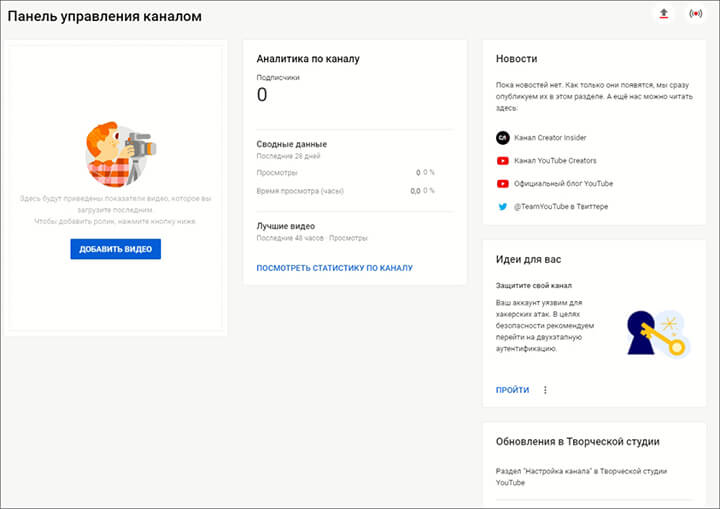
Начало работы
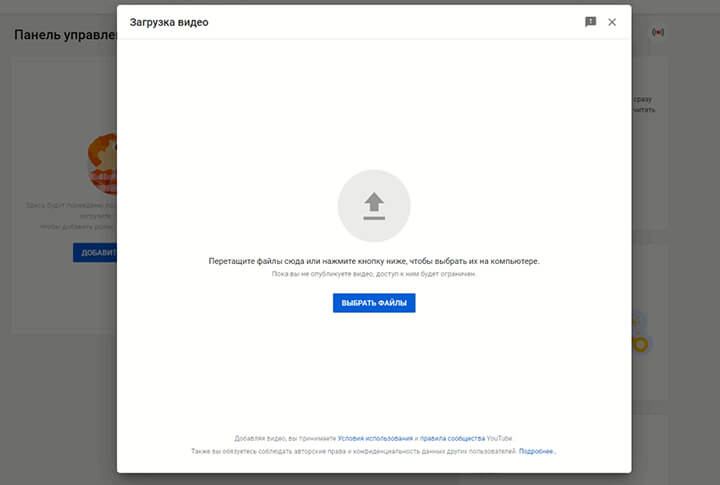
Добавьте видео
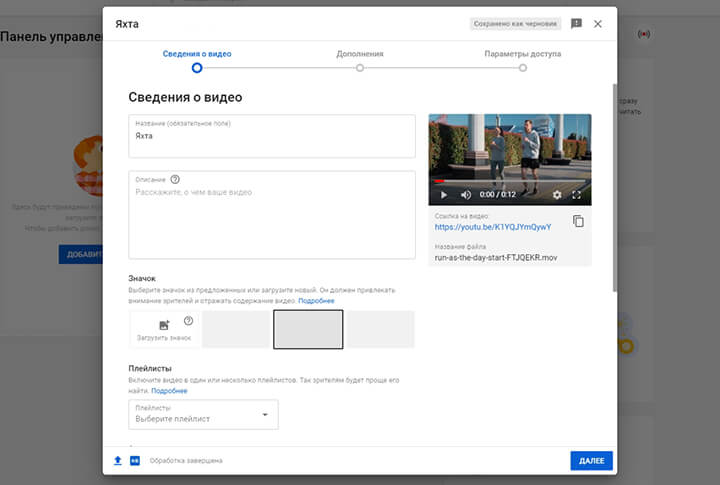
Заполните все поля
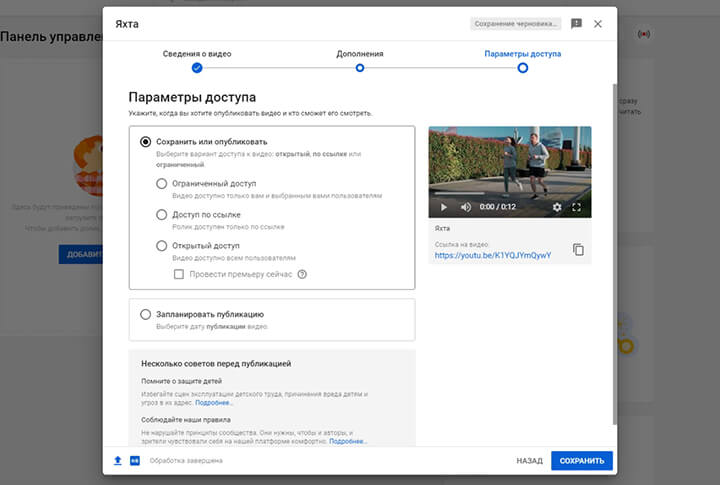
Настройте параметры доступа
Выводы
Сделать заставку на ютуб канал очень просто, если под рукой удобные инструменты. Если требуются финальные титры, их можно добавить прямо на YouTube. Красочные заставки за 5 минут можно подготовить на телефоне или в онлайн сервисах типа Flixpress, Panzoid и Renderforest. Если же вы хотите уникальное интро, тогда обратитесь к богатому инструментарию программы ФотоШОУ PRO. Здесь вы сможете создавать анимацию, добавлять красочные эффекты, работать с музыкой и многое другое! Попробуйте подготовить видеозаставку для начала фильма прямо сейчас.


